2 démarrer l'application itnc 530, Enregistrement windows, Enregistrement en tant qu'utilisateur tnc – HEIDENHAIN iTNC 530 (340 49x-04) ISO programming Manuel d'utilisation
Page 690
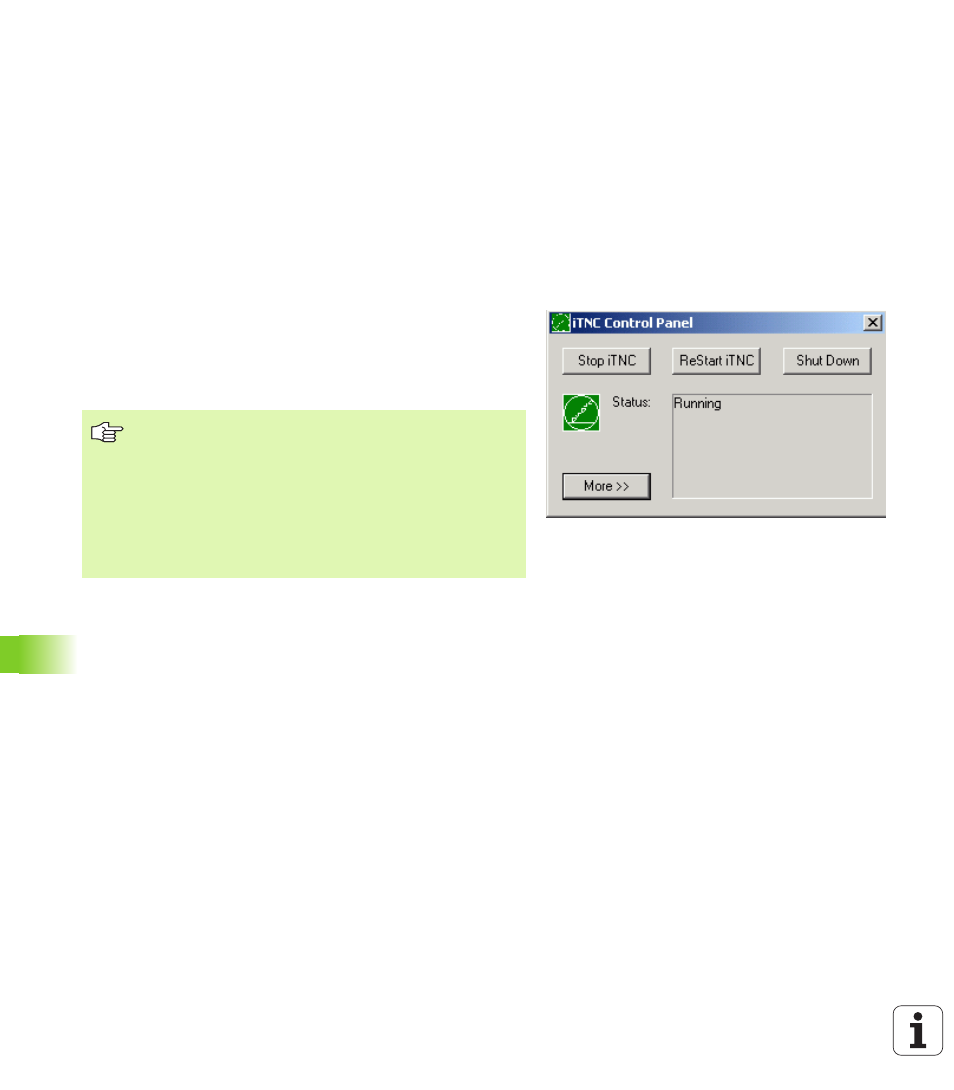
690
15 iTNC 530 avec Windows XP (option)
15.2 Démar
rer l'application iTNC 530
15.2 Démarrer l'application iTNC 530
Enregistrement Windows
Après avoir mis l'iTNC 530 sous tension, celle-ci démarre
automatiquement. Lorsque le dialogue d'introduction destiné à
l'enregistrement Windows s'affiche, vous disposez de deux
possibilités pour vous enregistrer:
Enregistrement en tant qu'utilisateur TNC
Enregistrement en tant qu'administrateur local
Enregistrement en tant qu'utilisateur TNC
Dans le champ d'introduction User name, introduire le nom de
l'utilisateur „TNC“ et dans le champ d'introduction Password, ne rien
introduire; valider avec le bouton OK
Le logiciel TNC démarre automatiquement. Le Control Panel de
l'iTNC affiche le message d'état Starting, Please wait... .
Tant que le Control Panel de l'iTNC reste affiché (cf.
figure), il ne faut pas démarrer ni utiliser d'autres
programmes Windows. Une fois que le logiciel iTNC a été
lancé avec succès, le Control Panel reprend l'aspect du
symbole HEIDENHAIN sur la barre des tâches.
L'identification de l'utilisateur ne permet qu'un accès très
limité au système d'exploitation Windows. Vous ne
pouvez ni modifier les configurations du réseau, ni installer
de nouveaux logiciels.